Windows 10 v1709 wprowadził natywną obsługę 3D poprzez odnowione Aplikacja Microsoft Paint 3D. Umożliwiło użytkownikom tworzenie i udostępnianie treści w zupełnie nowym wymiarze. Czasami jednak aplikacja po prostu odmawia otwarcia. Miga komunikat o błędzie na ekranie komputera, który brzmi następująco:
Aplikacja Paint 3D nie jest obecnie dostępna na Twoim koncie, oto kod błędu na wypadek, gdybyś go potrzebował 0x803F8001
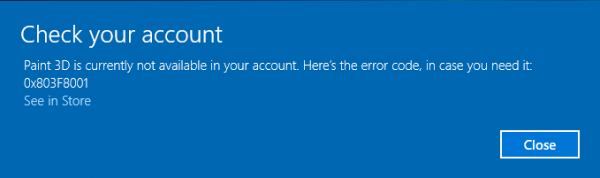
Aplikacja Paint 3D nie jest obecnie dostępna na Twoim koncie
Komunikat i kod błędu 0x803F8001 pojawia się głównie z powodu problemów z synchronizacją między kontem Microsoft a urządzeniem. W związku z tym zaleca się ponowne dodanie laptopa do konta i sprawdzenie, czy problem nadal występuje, spróbuj wykonać następujące czynności.
Zresetuj aplikację Paint 3D
Otwórz Ustawienia> Aplikacje> Aplikacje cechy. Zlokalizuj Paint 3D> Kliknij Opcje zaawansowane.
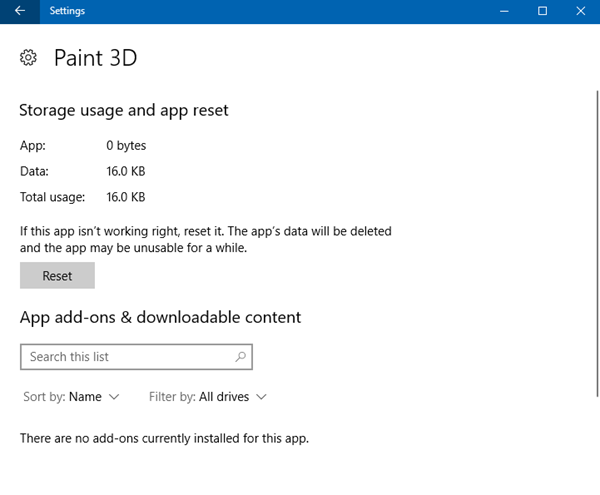
Kliknij przycisk Resetuj i sprawdź, czy dzięki temu aplikacja działa.
Uruchom narzędzie do rozwiązywania problemów z aplikacjami systemu Windows
Uruchomienie narzędzia do rozwiązywania problemów z aplikacjami ze Sklepu Windows pomoże ci znaleźć lub wskazać główną przyczynę błędu. Jeśli narzędzie do rozwiązywania problemów podaje „Pamięć podręczna Sklepu Windows” jako prawdopodobną przyczynę, zaleca się ręczne wyczyszczenie i zresetowanie pamięci podręcznej Sklepu Windows, a następnie spróbuj uruchomić Paint 3D i zobaczyć.
Aby to zrobić, otwórz Uruchom, naciskając Win + R. Rodzaj WSReset.exe, a następnie kliknij OK.
Jeśli to nie pomoże, konieczne może być ponowne zainstalowanie aplikacji Paint 3D.
Ponownie zainstaluj aplikację Paint 3D
Ponieważ aplikacja Microsoft Paint 3D jest aplikacją natywną, nie ma bezpośredniego sposobu na odinstalowanie wbudowanej aplikacji Windows Universal, takiej jak Paint 3D, ale z pewnością możemy to zrobić ręcznie za pomocą programu PowerShell. Otwórz monit z podwyższonym poziomem uprawnień programu PowerShell i uruchom następujące polecenie:
Get-AppxPackage Microsoft.MSPaint | Usuń pakiet Appx
Po zakończeniu procesu odwiedź sklep Microsoft Store i zainstaluj ponownie aplikację Paint 3D.
Problem powinien zostać rozwiązany i nie powinieneś już więcej wyświetlać komunikatu o błędzie.





